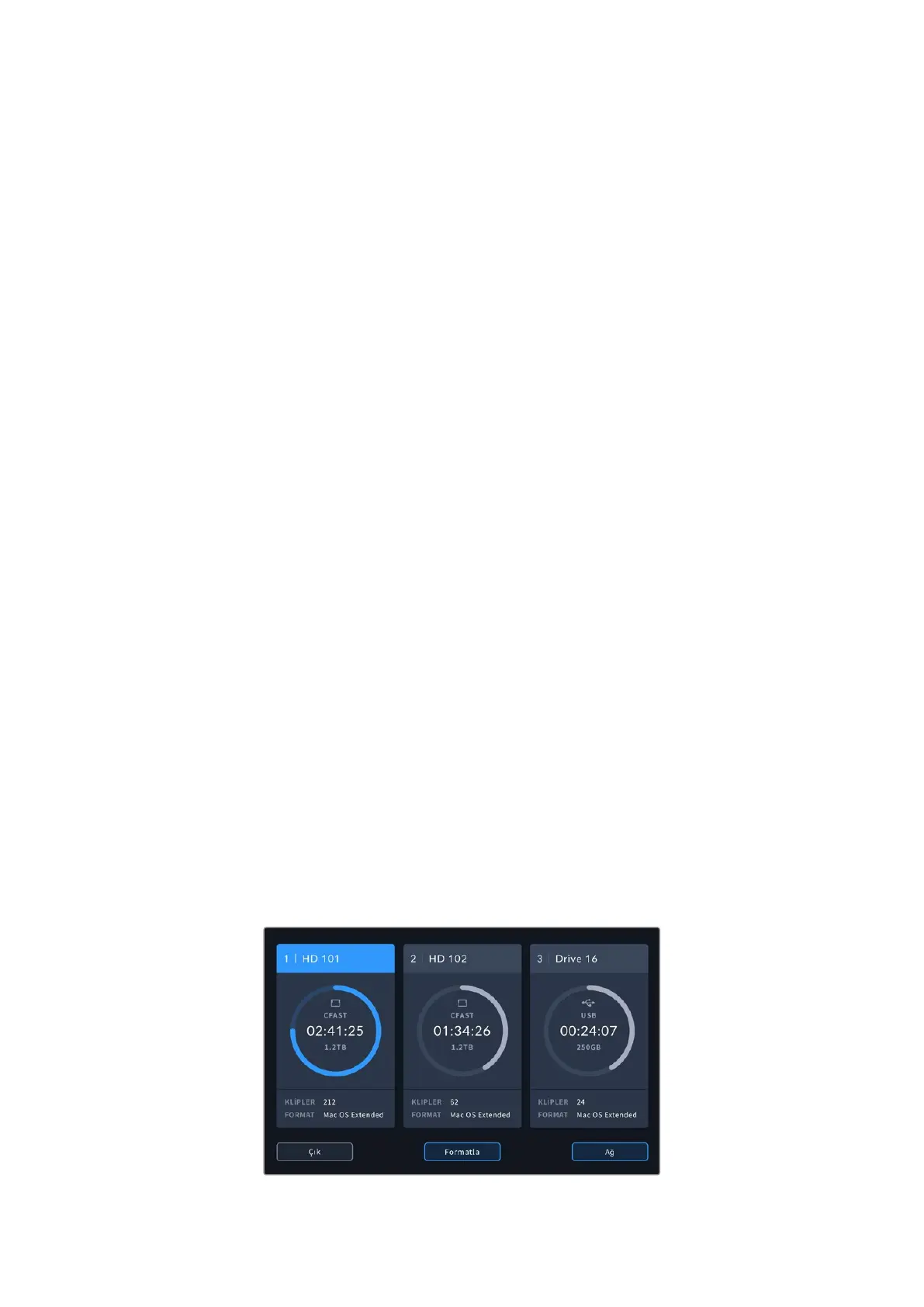Durum
İlerleme çubuğunun altındaki metin, ya kalan depolama alanını ya da yuvanın durumunu
görüntüleyecektir.
Kalan kapasite
Depolama ortamınızda boş alan olduğu zaman, mevcut kaynak formatına ve seçtiğiniz kodek ile
kalite ayarlarına bağlı olarak, kalan süre saat:dakika:saniye şeklinde görüntülenir. Bir saatten
daha kısa bir süre kaldığında, yalnızca kalan dakika:saniye bilgilerini görüntüler.
Geçerli bir kaynak tespit edilmediğinde, ortamda kalan depolama hacmi, gigabayt veya terabayt
olarak görüntülenecektir.
Yuva Durumu
Sürücü yuvasına bağlı bir medyanın olmadığı durumda, ‘kart yok’ ve ‘sürücü yok’ ibaresi
görüntülenir.
Bir CFast kart veya disk dolduğunda, depolama ortamını değiştirmeniz gerektiğini bildirmek
üzere, ikon üzerinde “kart dolu” veya “disk dolu” ibaresi görüntülenir. Başka bir CFast kart
taktığınızda, kayıt otomatik olarak bu kartta devam eder. Bir USB disk bağlarsanız ikinci CFast
kart dolduğunda, kayıt bu diskte devam eder.
İlerleme çubuğunun altında ‘kilitli’ ibaresi bulunan, kilitli bir sürücü gösterilecektir.
İlerleme çubuğunun altında ‘engellendi’ ibaresini görürseniz, o ortamı oynatamadığınız veya
üzerine kayıt yapamadığınız anlamına gelir. CFast kartı veya sürücü üzerinde oynatıma devam
etmek için, bağlantıyı güvenilir bir şekilde kaldırın ve yeniden bağlayın. CFast kartı veya harici
disk artık kullanıma hazır olacaktır.
Aktif Depolama Ortamı
HyperDeck Extreme’yi kullanırken, aynı anda 2 adede kadar CFast kart, 5 harici disk ve ağ
depolama bağlayabilirsiniz. Yani, tek HyperDeck Extreme disk kaydediciden, terabaytlarca kayıt
alanına ulaşabilirsiniz!
Tek bir sürücü veya CFast kartı bağlı bulunuyorsa, tüm oynatım ve kayıt için aktif ortamınız budur.
Birden fazla kart veya sürücü kullanıyorsanız, kayıt ve oynatım için hangisini kullanmak
istediğinizi seçebilirsiniz.
Etkin Kayıt Ortamının Seçilmesi
1 Alttaki ekranın disk ikonu kısmını tıklayın.
2 Depolama ortamı penceresinde üç büyük ikon belirecektir. Etkinleştirmek istediğiniz
ortamın başlığını tıklayın. Oynatım modunda, aktif ortam mavi görünür. Kayıt modunda,
aktifdisk kırmızı renkte olur.
1388Depolama Ortamı